雙螢幕顯示好好玩
液晶顯示器教戰手冊
在現今這種多工運算的時代,個人電腦不再只是單純用來工作、上網,有時也兼具了個人娛樂功能,如果你平常習慣使用筆電,又常常在電腦上開很多視窗、一次做很多事,如打報告、寫部落格、下載檔案、上網、看今日股市行情,同時要在多個不同視窗間來回切換,此時,如果一個螢幕同時可以顯示多個畫面就可以省去很多麻煩。
其實大部分的筆電都有內建外接訊號的輸出端子,很多人卻不知如何善加利用,而目前市售的液晶螢幕大多配備一個以上的訊號接頭,只要使用多條傳輸線把筆電跟液晶螢幕串接起來,學會「雙螢幕」顯示設定,就可以讓你大大提升工作與娛樂的效率喔,以下就來教教大家如何使用雙螢幕功能。
數位狂潮第11期 / 文:蘇珏如
- 中間分隔底線
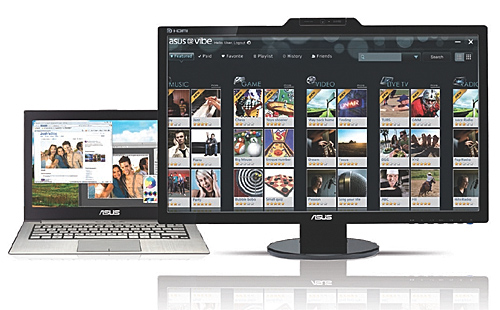
雙螢幕「大大」不同
目前一般的筆記型電腦通常有一個13到15英吋的寬螢幕液晶顯示器,解析度為1280x800或1366x768,也都有內建外接訊號的輸出端子,例如HDMI、D-sub、DVI、DisplayPort等等,但大多數筆電使用者頂多在進行簡報時會用來連接投影機播放,其他的使用機會似乎並不多,而桌上型寬螢幕顯示器的解析度主要有1366x768、1440x900、1600x900、1680x1050及Full HD 1920x1080,甚至還有2560x1600的超高解析度,解析度基本上都比筆電螢幕還要高,而且現在只要四千元台幣有找就可買到一台尺寸較大、Full HD高畫質又配備雙訊號接頭的液晶螢幕,你還要讓你的眼睛只是侷限在筆電那小小的螢幕畫面上嗎? 試試將你的筆電外接一台獨立的LCD液晶螢幕,你會發現一切都「大大」的不同。
「雙螢幕」這項功能並不是只給玩家使用的而已,對一個行動工作者來說,筆電搭配寬螢幕顯示器的組合可以讓你輕鬆打造一個大螢幕、高解析度的雙顯示器環境,出門提案時帶著筆電,回到辦公桌時用筆電內建的訊號輸出端子接上液晶螢幕,可繼續使用你原本的筆電螢幕大小和解析度,二個顯示畫面大幅提升工作效率。例如,當你在打一份報告時,可以把編輯檔開在主螢幕中,一邊用外接的大螢幕當次螢幕檢視電子郵件、找資料、閱讀PDF文件、編輯試算表或簡報的數據,不用把這麼多的畫面擠在筆電的小螢幕裡,也完全不會動到編輯檔的主螢幕,若是外接的螢幕還具備垂直旋轉的功能,利用直立顯示來瀏覽網頁就更方便了。
而在休閒的時候,你也可以一邊用筆電內建螢幕瀏覽臉書、在BBS上發布留言或與其他朋友線上對話,一邊用外接的大螢幕觀看影片。它不僅使筆電的使用環境更加舒適和方便,同時也擴大電腦本身的潛力,使其能夠充分運用,總之,最重要的優點是,它提供了一個大螢幕與高解析度的雙顯示器環境。
最佳顯示夥伴 華碩液晶顯示器
目前在台灣液晶顯示器與筆電市場銷售雙冠王的華碩,所推出的全系列液晶顯示器產品從15.6吋到27吋都有,內建多種訊號輸入端子如HDMI、D-sub、DVI、DisplayPort等等,提供最多元的選擇給筆電族做搭配,並採用各種最先進的影像技術,例如Splendid智慧影像技術可提供多種最佳化的色彩情境模式設定,Trace Free無殘影液晶加速技術讓動態影像更完美,另外也有推出多款具備貼心的人體工學設計機種,提供了前後仰角調整、左右旋轉、高度升降調整、垂直旋轉等功能設計,使用者可依個人使用習慣做最佳化的設定,多元的選擇讓消費者都可以為自己的筆電找到最佳顯示夥伴。
小技巧 - 如何在Windows 7作業系統下進行雙螢幕設定
現在在Windows 7作業系統中營造雙顯示環境是更加方便的,參考以下步驟來進行設定,就可輕鬆完成。
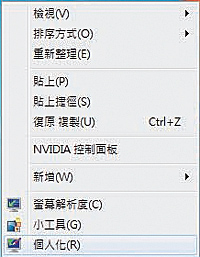
在桌面空白處,按滑鼠右鍵,點選「個人化」
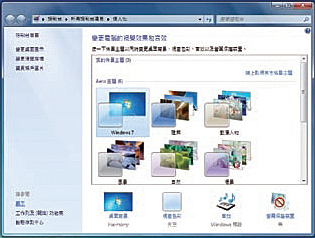
點選畫面左下角的「顯示」
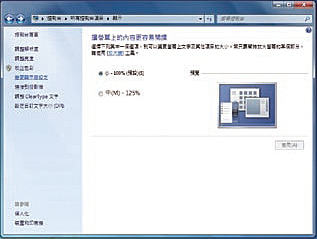
點選畫面左欄裡的「變更顯示器設定」
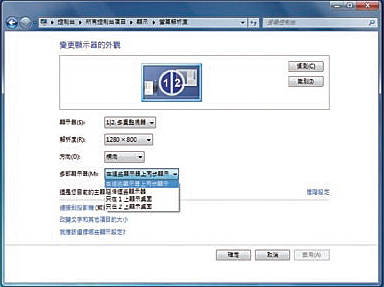
你可以在「多部顯示器」裡選擇顯示模式:同步顯示、延伸、或只在某一台顯示器上顯示。點選「解析度」的下拉式選單,則可調整螢幕解析度。
同步顯示:表示兩個螢幕顯示相同的畫面、相同的解析度,是以較低的螢幕解析度為主。
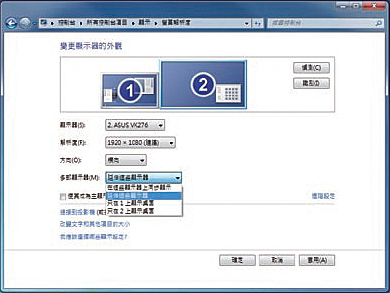
延伸顯示:筆電外接螢幕時的推薦使用模式,兩個螢幕可各自顯示不同的畫面內容,工作效率大大提升。可以在此畫面調整兩個畫面的相對位置,例如畫面1可在畫面2的左方或右方,端看筆電與液晶螢幕擺放的位置而定,或者兩個畫面顯示的水平線可以筆電為主或是外接顯示器為主,這些都是可以調整的項目,只要把主畫面的視窗拖曳到延伸畫面即可。
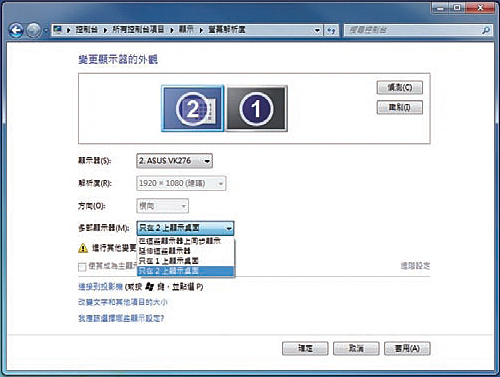
只在某一台顯示器上顯示:呈現單一顯示器狀態,通常使用於把筆電當桌機使用,主要可享用外接螢幕的大畫面,目前的筆電顯示卡規格大多可支援目前主流的螢幕解析度,如同上圖顯示,原本的筆電螢幕解析度只有1280x800,外接一台27吋液晶螢幕,視覺享受馬上提升至1920x1080 Full HD高畫質的等級!
另外,有注意到設定畫面右邊有兩個按鍵嗎? 一個是「偵測鍵」,可用來檢測電腦連接幾台顯示器,另一個是「識別鍵」,可在顯示器上顯示數字來辨識哪台螢幕是第1台或第2台。
- 底線
- 關於 Digitrend | 隱私權保護政策 | 文章授權 | 聯絡我們
- Copyright © All Rights Reserved 本網站版權屬於 華碩聯合科技股份有限公司 所有,未經本站同意,請勿擅用文字及圖案。

